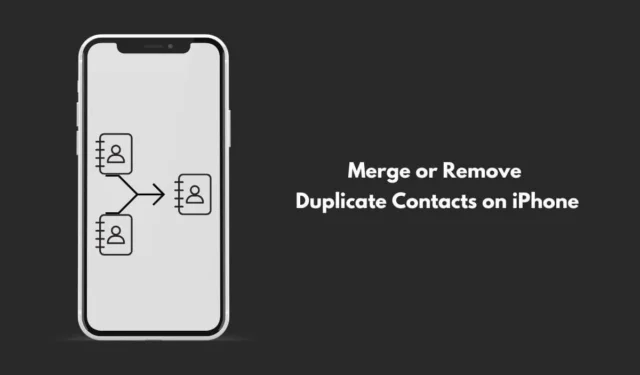
Questa guida completa ti fornisce metodi efficaci per combinare o eliminare i contatti duplicati sul tuo iPhone. Quando i duplicati si accumulano, possono causare incomprensioni e ingombro inutile sul tuo dispositivo, rendendo essenziale gestirli correttamente.
Esploreremo le tecniche per unire o eliminare manualmente i contatti duplicati sia su iPhone che su Mac, e come rimuovere più duplicati contemporaneamente.
Se sei curioso di sapere da dove provengono i contatti duplicati sul tuo iPhone, le cause più comuni sono: un problema in iOS, un cambio di scheda SIM che causa un conflitto di impostazioni o problemi durante la sincronizzazione con iCloud.
Metodi ottimali per unire o rimuovere i contatti duplicati su iPhone
Di seguito sono riportate alcune semplici strategie per gestire i contatti duplicati sul tuo iPhone, utilizzando iCloud e altri dispositivi come un Mac.
1. Unire i contatti duplicati utilizzando un Mac
Per iniziare questo processo, avrai bisogno di un MacBook.
- Apri l’applicazione Contatti sul tuo Mac.
- Controlla la sezione Tutti i contatti collegata al tuo ID Apple per eventuali voci duplicate.
- Seleziona Contatti dal menu, quindi scegli Cerca duplicati .
- L’app visualizzerà le schede contatto duplicate in base al numero di duplicati presenti.
- Apparirà una richiesta che ti consentirà di unire tutti i duplicati; basta cliccarci sopra.
2. Unire o eliminare manualmente i contatti duplicati su iPhone
Per gestire i duplicati sul tuo iPhone, utilizzerai l’app Telefono integrata. Segui i passaggi sottostanti:
- Avvia l’ app Telefono sul tuo dispositivo.
- Selezionare la scheda Contatti .
- Esamina l’elenco dei contatti per identificare eventuali duplicati.
- Tocca Modifica situato nell’angolo in alto a destra dello schermo.
- Nei dettagli del contatto, individua l’ opzione Elimina contatto . Conferma per procedere con l’eliminazione.
Sebbene questo processo non sia particolarmente complesso, può richiedere molto tempo, poiché ogni contatto deve essere gestito individualmente, dato che iOS attualmente non dispone di una funzionalità per l’eliminazione in blocco dei duplicati.
Se il tuo obiettivo è unire i contatti duplicati tramite l’app Telefono, segui questi passaggi:
- Apri l’ app Telefono .
- Passare alla scheda Contatti .
- Identifica un altro contatto duplicato nell’elenco.
- Selezionare Modifica nell’angolo in alto a destra.
- Scorri verso il basso e clicca su Collega contatti .
- Seleziona i duplicati che condividono lo stesso numero di telefono o nome.
Questi contatti duplicati ora si uniranno in un’unica voce. Ripeti questo processo per gli altri duplicati sul tuo iPhone.
3. Eliminazione di più contatti duplicati tramite iCloud
iCloud è la soluzione migliore per eliminare contemporaneamente più contatti duplicati.
- Apri un browser sul tuo computer e vai su iCloud .
- Accedi utilizzando le credenziali del tuo ID Apple.
- Fai clic su Contatti per visualizzare tutti i contatti salvati e sincronizzati con iCloud.
- Tenere premuto il tasto Ctrl e selezionare tutti i duplicati dall’elenco.
- Fare clic sull’icona dell’ingranaggio in basso a sinistra e scegliere Elimina .
- Confermare l’eliminazione selezionando Elimina nel messaggio pop-up.
Dopo la sincronizzazione con il tuo iPhone, iCloud aggiornerà i tuoi contatti, eliminando i duplicati.
4. Dovresti prendere in considerazione app di terze parti per unire i contatti duplicati?
In effetti, esistono numerose app di terze parti non sviluppate da Apple, che affermano di aiutare a unire o eliminare i contatti duplicati sugli iPhone. Tuttavia, si consiglia cautela, poiché molte di queste app richiedono informazioni personali o bancarie sensibili e alcune potrebbero persino richiedere un pagamento per le loro funzionalità.
Apple fornisce varie opzioni integrate che possono aiutarti efficacemente a gestire i contatti duplicati. È meglio utilizzare queste funzionalità ufficiali.
Conclusione
Ecco alcuni semplici metodi per unire o rimuovere contatti duplicati sul tuo iPhone. Avere più voci per la stessa persona non solo ingombra il tuo dispositivo, ma consuma anche spazio di archiviazione nel cloud, complicando il tuo processo di sincronizzazione. È consigliabile consolidarli in una singola voce o eliminare tutti i contatti non necessari.




Lascia un commento